Как загрузить фото в Контакте. Возможные действия с фотографиями ВКонтакте. Как удалить фотографии в контакте
Если вы только создали аккаунт в популярной социальной сети «ВКонтакте», то, скорее всего, захотите, чтобы вас смогли найти друзья и родственники. Следовательно, вам нужно знать, как добавить фото «В Контакте», ведь благодаря им пользователь поймет, что он нашел именно того человека, которого искал.
Кроме того, у вас будет возможность создавать различные тематические альбомы. Например, вы провели отпуск на каких-нибудь живописных островах и сделали много красивых фотографий. Загрузите их на сервер и добавьте в специально созданный альбом - другие пользователи также смогут полюбоваться завораживающими видами, а, возможно, примут решение свой отпуск провести там же, где побывали вы.
И это лишь один пример, на самом деле вы можете добавлять фотографии, сделанные на праздниках, в походах, в командировках, в общем, любые фото, которые хотели бы показать другим пользователям.
Как добавить фото в «ВК». Первый способ
Итак, если вы начинающий «юзер» интернета, зарегистрировавшийся в социальной сети «ВКонтакте», то, возможно, вы еще не знаете, как загружать на этот сайт свои фотографии. В действительности сделать это очень просто, нужно всего лишь воспользоваться одним из способов. Сейчас рассмотрим первый из них.
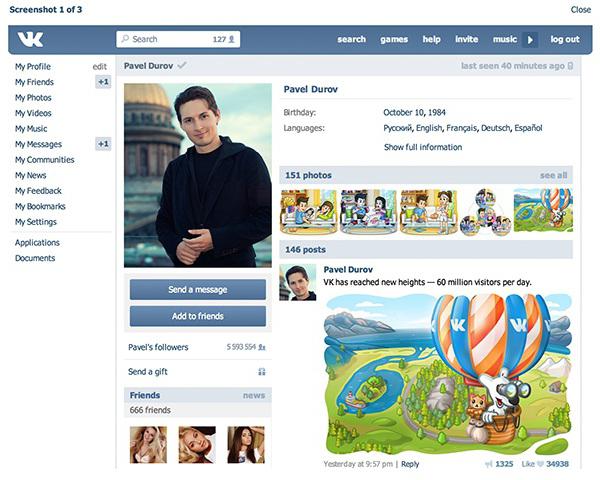
Откройте вашу страничку «ВК» и обратитесь к разделу «Мои фотографии», который можно найти в меню слева. Теперь, если есть необходимость, создайте новый альбом, кликнув соответствующую ссылку. После этого зайдите в только что созданный альбом и нажмите кнопку «Добавить новые фотографии». Выберите на вашем устройстве подходящие снимки и нажмите «Энтер».
Заключительный этап - сделайте описание для фотографий (по желанию) и укажите, кто сможет их просматривать и комментировать.
Вот и все! Теперь вам известно, как добавить фото «В Контакте», а, значит, вас легко узнают друзья и близкие.
Как загрузить фотографии на сайт «ВК». Второй способ
Второй вариант, позволяющий добавлять снимки на вашу страничку в данной «социалке», немного проще. К тому же вы можете случайно удалить раздел «Мои фотографии» из меню, следовательно, первый способ вам не подойдет.
Итак, чтобы загрузить фото для «ВК», необходимо на странице вашего профиля, под информацией о пользователе, кликнуть по ссылке «Добавить фотографии». Теперь выберите снимки, которые хотели бы загрузить, после чего кликните кнопку «Открыть». Сделайте описание к фото и настройте доступ.
Стоит отметить, что в этом случае загруженные фотографии будут автоматически добавляться на вашу «Стену». Если вам без разницы, то можете оставить все как есть. Если же вы не хотите, чтобы фото были размещены на стене, то есть возможность удалить их.
Как изменить фотографию профиля (аватарку)
Безусловно, для того чтобы вас смогли узнать другие пользователи социальной сети «ВКонтакте», необходимо установить фото профиля. Сделать это очень легко.
Справа от меню вы увидите пустую область, в которой вам нужна кнопка «Поставить фотографию». Кликните по ней, откроется окно, где у вас будет два варианта дальнейших действий:
загрузить изображение с устройства, нажав соответствующую кнопку;
сделать моментальное фото, если у вас установлена веб-камера.
Когда фотография загрузится, понадобится отрегулировать ее отображение и сохранить изменения.
Теперь вы имеете представление о том, как добавить фото «В Контакте» и установить его в качестве аватарки.
Заключение
Безусловно, опытный пользователь, прочитав эту статью, не найдет для себя ничего нового. Однако если вы начинающий «юзер», то, скорее всего, вам данная информация пригодится.
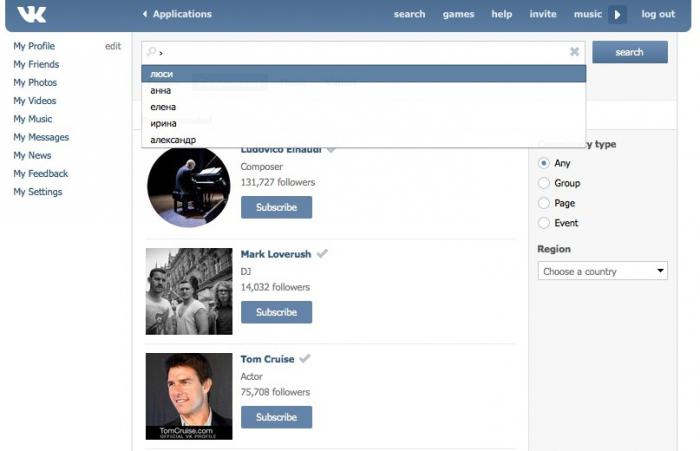
Теперь, когда вы узнали как добавить фото «В Контакте», родственники и друзья не ошибутся во время поиска вашей странички в социальной сети. Кстати, в качестве изображения профиля рекомендуется устанавливать именно ваше фото, ведь картинка, например, с животным может ввести в заблуждение человека, который вас ищет.
Если вы решили удалить все свои фотографии из социальной сети Вконтакте, то сделать это за пару кликов не получится — нужно очищать один раздел за другим, постепенно. Выполните все шаги в пунктах этой статьи, и ваши фото будут навсегда удалены из Вк.
Как удалить альбомы фотографий Вконтакте
Если вам понадобилось удалить именно альбомы, то сделать это можно достаточно быстро:
- зайдите в раздел «Фотографии» на вашей странице. Просто выберите его из списка слева,
- вы окажетесь на странице всех своих фотографий,
- выберите определенный альбом, нажав на него левой кнопкой мыши,
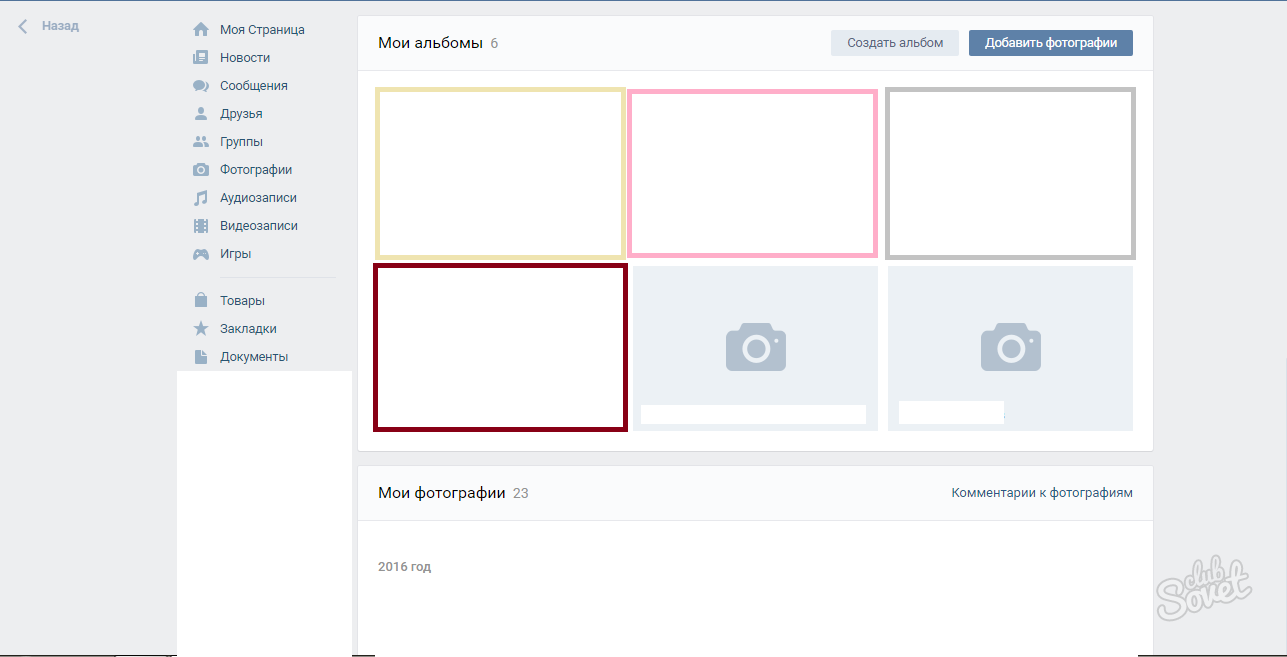
- в самом низу всех фото вы увидите надпись «Редактировать альбом»,
- кликните по ней,

- среди всех появившихся настроек альбома, вы заметите небольшую кнопку сверху справа, на ней будет написано «Удалить альбом»,

- если вы до сих пор хотите убрать этот альбом, нажмите на неё,
- система попросит вас подтвердить действие, ещё раз нажмите «Удалить». Проделайте этот алгоритм со всеми альбомами, которые решили удалить.

Как удалить фотографии со мной Вконтакте
Для этого действия вам придётся удалять себя с каждой отмеченной фотографии. Для начала, снова зайдите в раздел «Фотографии» в левом меню.
Выберите альбом «Фотографии со мной» и нажмите на него.
Здесь вы увидите все фото, на которых ваши друзья, коллеги, знакомые когда-либо вас отмечали. Вам осталось кликнуть по фотографии и поставить крестик напротив своего имени в списке справа. Эта фотография будет удалена из вашего альбома.
Как только вы удалите все отметки на фото, альбом пропадёт из списка.

Как удалить свои сохранённые фотографии Вконтакте
Но если вы желаете именно удалить эти фото, то выполните алгоритм:
- зайдите в раздел «Фотографии»,
- выберите альбом «Сохранённые фотографии»,

- перед вами откроются все фото из данного раздела,
- выберите ту, которую нужно удалить,
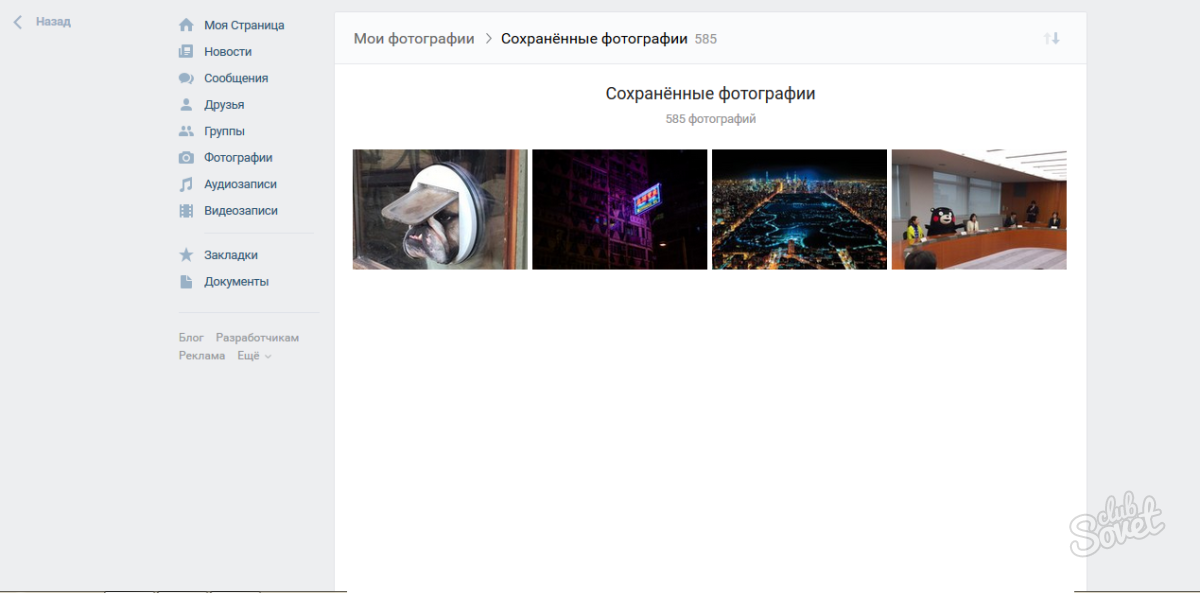
- в меню снизу вы найдёте слово «Удалить», нажмите на него.
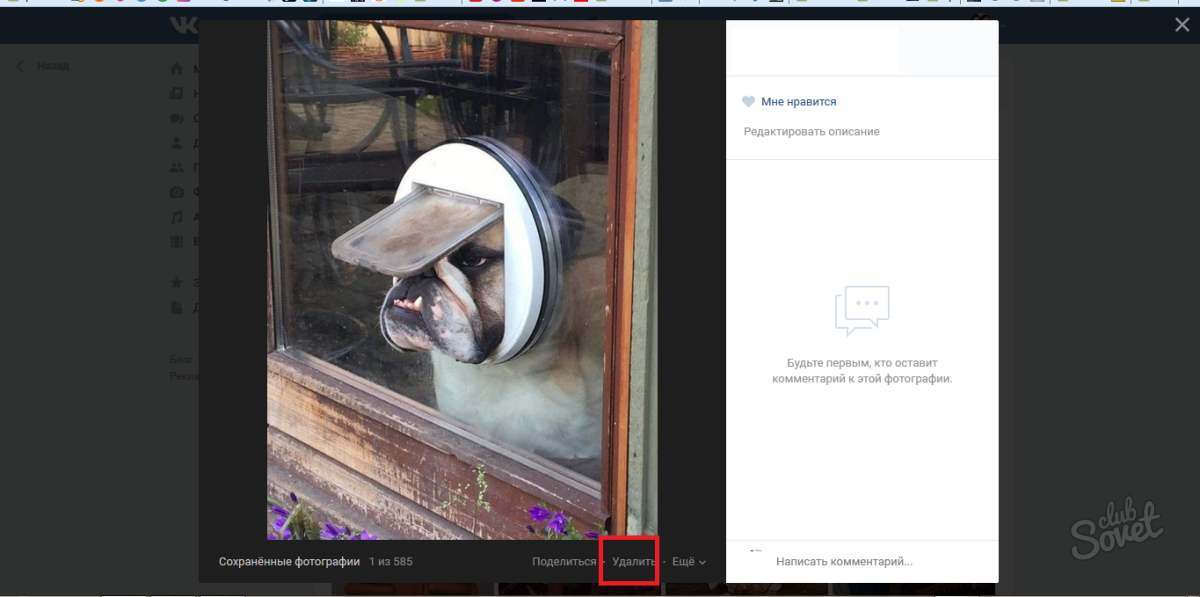
Ваше фото удалено. Проделайте это со всеми сохранёнными фотографиями.
Чтобы удалить всё и сразу, обратите внимание на специальные боты для Вк, они могут делать несколько действия одновременно. К ним относятся, например, Vkopt и Vkbot. Установите их и попробуйте удалять фото из Вконтакте быстро и в один клик.
Инструкция
В действительности в этом нет ничего сложного. Интерфейс таких социальных сетей как VKontakte и Facebook обладает дружественным интерфейсом. Просто надо знать некоторые нюансы. В том числе как разместить изображение на так называемой «стене » – аналоге гостевой книги на страницах пользователей. Причем не имеет значения, планируется ли отправить картинку на свою стену или на стену друга - последовательность действий одна и та же.
Для того чтобы выложить изображение на стене в VKontakte, необходимо иметь его на своем компьютере . Загрузить изображение из интернета можно только в виде ссылки, но в этом случае сама картинка не будет отражаться. Поэтому если вы хотите, чтобы фотография была видна сразу, предварительно сохраните ее на свой жесткий диск. Затем проделайте следующие шаги.
Щелкните курсором в пустом поле стены , предназначенном для ввода новых сообщений. После этого внизу появятся две дополнительные кнопки: «Отправить» и «Прикрепить». Вам нужна вторая. Нажмите на надпись «Прикрепить» и в выпавшем контекстном меню выберите позицию «Фотографию». В результате откроется окно с фразой «Загрузить новую фотографию» и кнопкой «Обзор». Нажав на нее, вы увидите открывшееся стандартное окно Windows с перечнем ваших папок и файлов. Выберите среди них нужный и нажмите кнопку «Открыть».
После выбора файла на стене появится пример изображения в виде миниатюры. Если это та картинка, которую вы хотите опубликовать, нажмите кнопку «Отправить». Изображение появится на вашей стене в миниатюрном виде. Просмотреть в полном размере его можно в отдельном окне, кликнув мышкой по картинке. Если же изображение не то, которое планировалось, наведите курсор на крестик с правой стороны от картинки (в этот момент появится надпись «не прикреплять») и нажмите его. Затем повторите процедуру выбора файла сначала.
На Facebook последовательность шагов немного отличается. Над пустым полем для ввода сообщения размещено локальное меню: «Статус, Фотография, Ссылка, Видео, Вопрос». Выберите в нем функцию «Фотография», в результате откроется подменю с возможными опциями: «Загрузить фотографию с вашего компьютера», «Сделать фотографию с помощью веб-
